如何在Excel中为指定的宏分配热键?
Excel中的宏用于自动执行我们反复使用的过程。使用宏可以通过快速解决重复的过程来节省时间。本文帮助您了解如何为Excel中的指定宏分配热键。
通常,我们在Excel菜单的“开发人员”菜单下找到宏。大多数系统都没有它。默认情况下,我们可以通过自定义功能区将开发人员添加到Excel功能区。要自定义功能区,请右键单击功能区,然后选择“自定义功能区”。然后,在弹出窗口中,选中“开发人员”旁边的复选框,然后单击“确定”即可成功将开发人员添加到Excel功能区。
阅读本教程以了解如何为Excel中的指定宏分配热键。
在Excel中为指定的宏分配热键
这里,我们将首先使用开发人员选项创建宏,然后将快捷方式分配给它。让我们看看在Excel中为指定的宏分配热键的简单过程。
第一步
让我们考虑一个空表格。在Excel表格中,单击“开发人员”,然后在“代码”下选择“宏”,如下图所示,将打开一个新的弹出窗口。
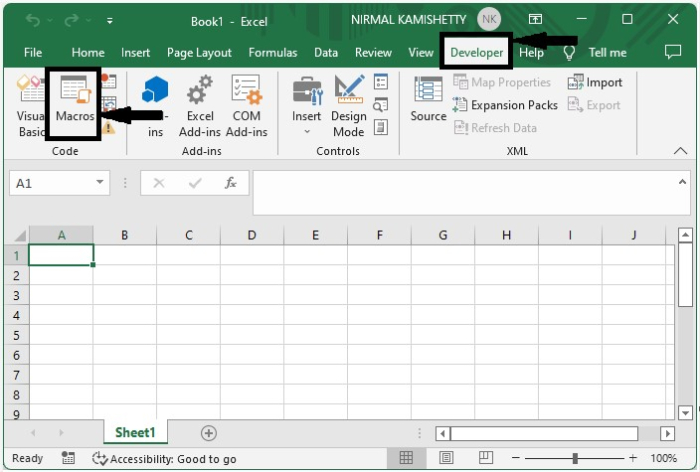
第二步
现在,在新的弹出窗口中,在宏名称下拉列表中选择任何宏,然后单击选项;然后,将打开一个新的弹出窗口,如下图所示。
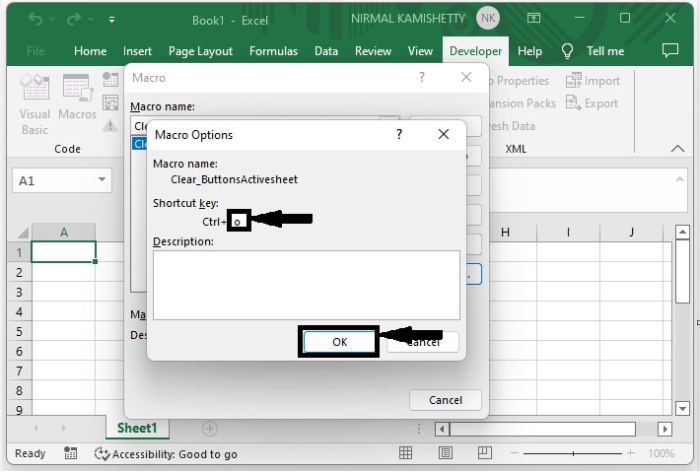
现在,在新的弹出窗口中,输入文本框中的任何字符,然后单击“确定”即可成功完成该过程。
我们可以选择文本框中的任何字符进行我们的过程。当我们需要重复一个过程时,我们可以简单地使用CTRL + O命令。我建议您选择未经常使用的命令字符,因为这些命令的功能将被更改。
结论
在本教程中,我们使用了一个简单的示例来演示如何为Excel中的指定宏分配热键以突出显示特定数据集。
 极客教程
极客教程